
Câmera digital
Kodak EasyShare CX6200
Guia do usuário
www.kodak.com
Para tutoriais interativos, visite www.kodak.com/go/howto
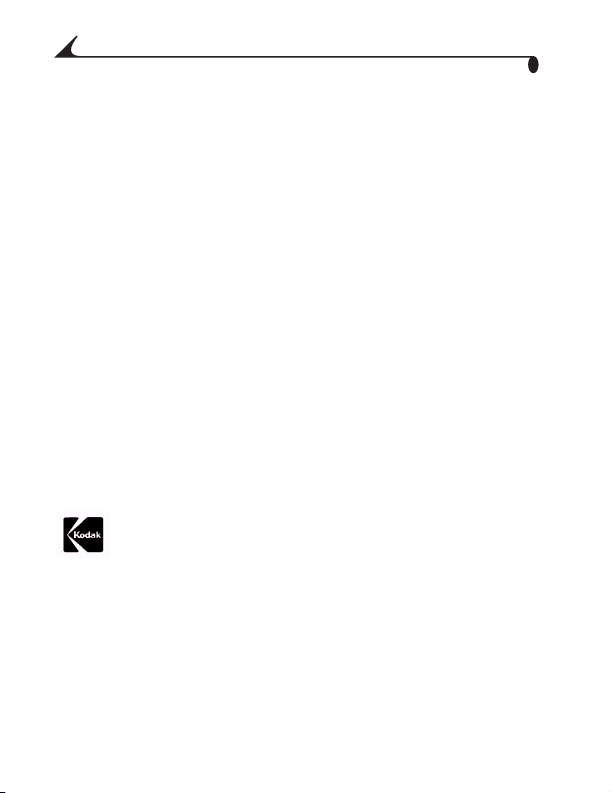
Eastman Kodak Company
343 State Street
Rochester, Nova York 14650, EUA
© Eastman Kodak Company, 2003
Todas as imagens da tela são simuladas.
Kodak, EasyShare e Max são marcas registradas da Eastman Kodak Company.
P/N 6B8476_pt-br

Vista frontal
Visão geral do produto
4
3
2
1
1 Punho 5 Botão de modo
2 Suporte da tira de pulso 6 Flash
3 Luz do cronômetro interno/vídeo 7 Lente do visor
4 Botão do obturador 8 Lente
5
6
7
8
i
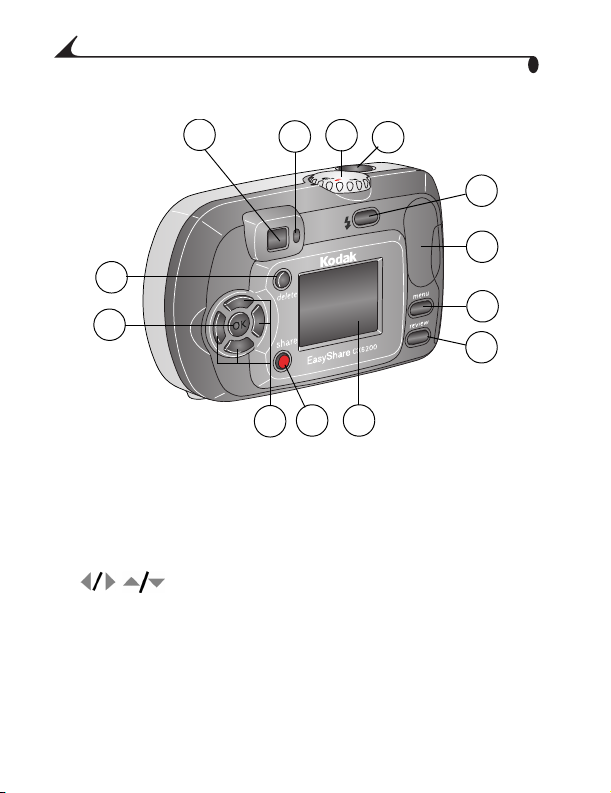
Vista posterior
Visão geral do produto
6
5
4
3
1 Tela da câmera
(visor de cristal líquido)
2 Botão Share (Compartilhar)
(página 49)
3 Botões do controlador 10 Botão de flash/status
4 Botão OK 11 Descanso para o polegar
5 Botão Delete (Excluir) 12 Botão Menu
6 Visor 13 Botão Review (Rever)
8
7
7 8Indicador luminoso de câmera pronta
Botão de modo
9 Botão do obturador
9
12
10
11
12
13
ii

Vista lateral
Visão geral do produto
1
2
1 Slot para cartão SD/MMC opcional
2 Porta USB
iii
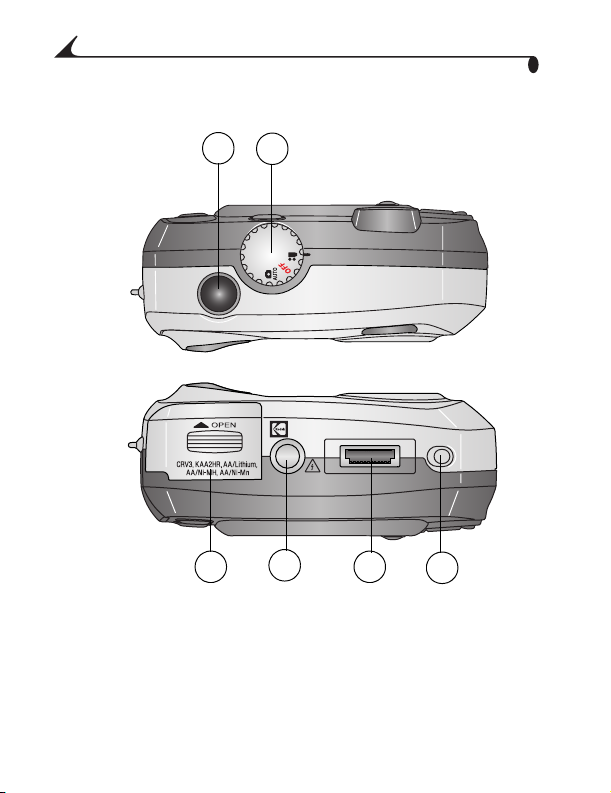
Visão geral do produto
Vistas superior e inferior
1
2
3
1 Botão do obturador 4 Encaixe para tripé/fixador, estação 6000
2 Botão de modo 5 Conector da estação
3 Porta do
compartimento de
pilha
iv
4
6 Fixador, estação 6000
5
6
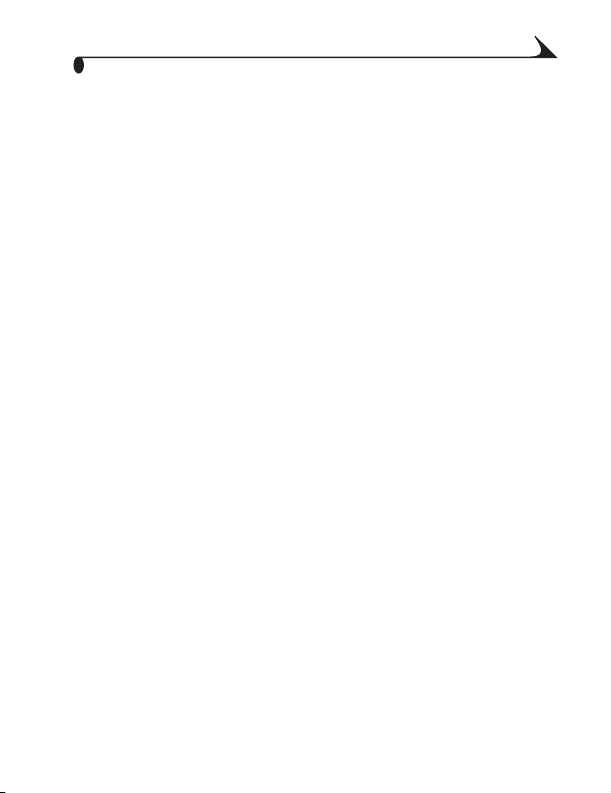
Índice
1 Introdução ..............................................................................1
Instale o software primeiro......................................................1
Precisa de uma cópia impressa deste guia
do usuário em tamanho grande?............................................1
O que posso fazer com a minha câmera?...........................2
O que posso fazer com as minhas fotos
e vídeos?........................................................................................2
Conteúdo do pacote.................................................................3
Colocação das pilhas............................................................... 4
Fixação da tira de pulso .........................................................5
Como ligar e desligar a câmera ............................................6
Uso dos botões OK e do controlador...................................7
Configuração de data e hora.................................................8
Verificação do status da câmera........................................9
Ícones de tela da câmera......................................................10
Inserção de um cartão SD/MMC..........................................11
Escolha de memória interna ou cartão SD/MMC..........12
Informações importantes sobre a pilha............................14
2 Como tirar fotos ..............................................................17
Tire uma foto............................................................................. 17
Visualização ao vivo — Enquadramento
com a tela da câmera.............................................................18
v

Quickview — Reveja a foto que acabou
de ser tirada ............................................................................20
Utilização do Zoom digital.....................................................21
Utilização do flash..................................................................22
Alteração de opções para tirar fotos..............................23
Como aparecer na foto .........................................................24
Configuração da Compensação de exposição ................25
Configuração da Qualidade da foto ..................................26
Configuração do Modo de cores......................................... 27
Pré-marcação para nomes de álbum................................28
Inserção de data nas fotos.................................................30
3 Gravação de vídeos ........................................................31
Gravação de um vídeo............................................................31
Quickview — Reveja o vídeo que acabou
de gravar ...................................................................................32
Alteração das configurações opcionais
de vídeo ......................................................................................32
Pré-marcação para nomes de álbum................................33
Como aparecer no vídeo........................................................34
4 Revisão de fotos e vídeos .............................................37
Exibição de fotos e vídeos um a um..................................37
Exibição de várias fotos e vídeos.......................................38
Reprodução de vídeo..............................................................38
Exclusão de fotos e vídeos ..................................................39
Alteração das configurações opcionais
de Revisão.................................................................................40
vi
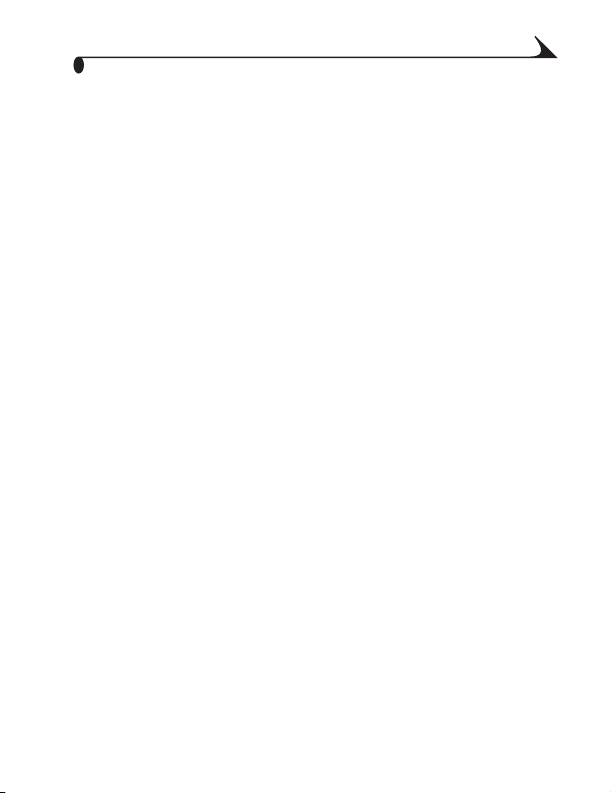
Ampliação de fotos..................................................................41
Proteção de fotos e vídeos contra exclusão ................. 42
Marcação de fotos/vídeos para álbuns...........................43
Execução de uma apresentação de slides...................... 44
Exibição de fotos e vídeos em um televisor....................46
Cópia de fotos e vídeos..........................................................47
Exibição da data do vídeo....................................................48
Exibição de informações sobre a foto
ou o vídeo...................................................................................48
5 Compartilhamento de fotos e vídeos .......................49
Quando posso marcar minhas fotos e vídeos?.............49
Marcação de fotos para impressão.................................50
Marcação de fotos e vídeos para envio
por e-mail ....................................................................................51
Marcação de fotos e vídeos como favoritos.................. 52
Precisa de ajuda? ................................................................... 52
6 Personalização das configurações
da câmera .........................................................................53
Para acessar os menus do modo Configurar.................53
Menus do modo Configurar..................................................53
Alteração da quantidade de cópias padrão..................54
Desativação do recurso Quickview.................................... 55
Como ativar a Visualização ao vivo no
modo Automático...................................................................56
Configuração da Saída de vídeo..........................................57
vii
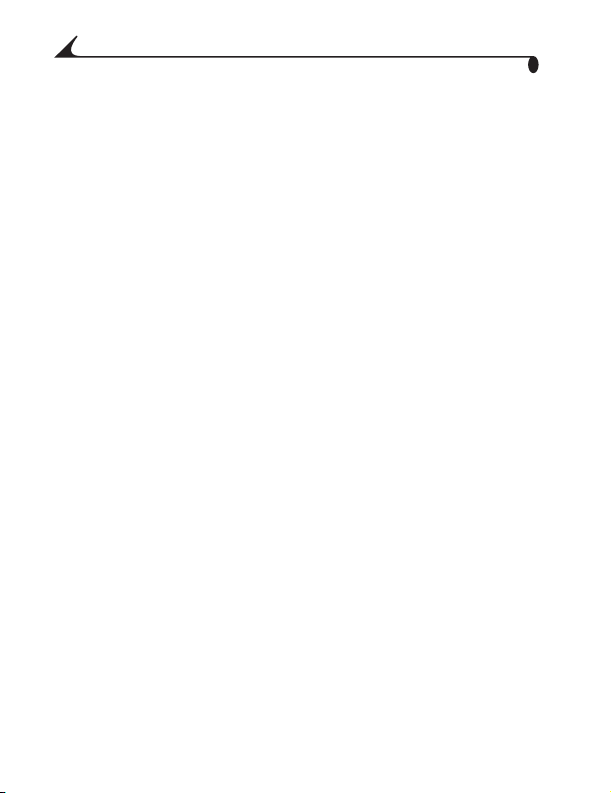
Seleção de um idioma............................................................58
Formatação da memória interna ou
do cartão SD/MMC................................................................58
Exibição de informações sobre a câmera........................59
7 Instalação do software .................................................. 61
Requisitos do sistema Windows..........................................61
Requisitos do sistema Mac OS X ......................................62
Requisitos dos sistemas Mac OS 8.6 e 9.x..................62
Instalação do software........................................................ 63
8 Conexão da câmera ao computador ........................65
Transferência de fotos com o cabo USB.........................65
Impressão de fotos com o computador..........................66
Impressão com um cartão SD/MMC opcional ..............66
Impressão com ou sem um computador..........................67
9 Utilização da estação para câmera 6000 ...........69
Conteúdo do pacote da estação
para câmera 6000............................................................... 69
Instalação do acessório de câmera
personalizado...........................................................................70
Conexão com a estação para câmera 6000...................71
Instalação da pilha recarregável........................................ 72
Encaixe da câmera .................................................................73
Carregamento da pilha..........................................................74
Transferência de fotos com a estação............................76
Revisão de fotos e vídeos.....................................................78
viii
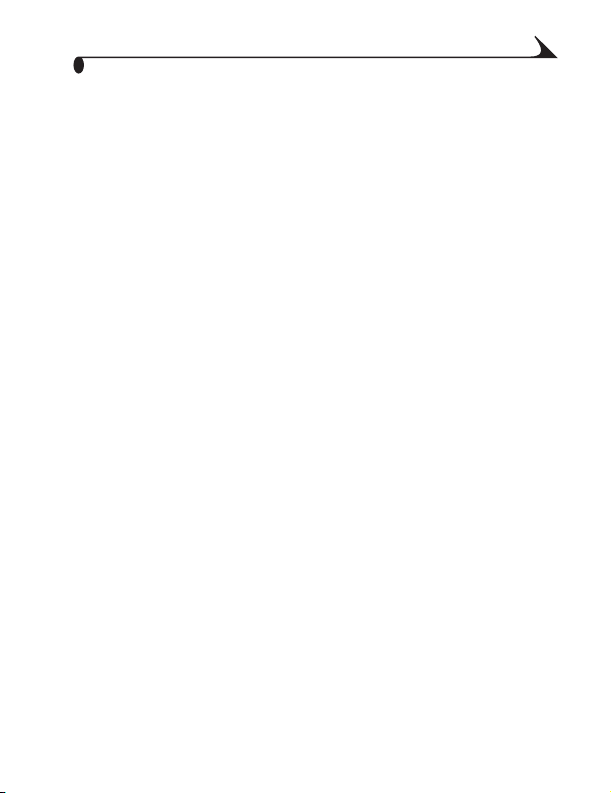
Especificações da estação para
câmera 6000..........................................................................78
Solução de problemas — Estação para
câmera 6000...........................................................................79
Modelos mais antigos de câmeras e
estações para câmera..........................................................80
10 Solução de problemas .................................................. 81
Problemas com a câmera......................................................81
Comunicação entre a câmera e o computador .............85
Cartões SD/MMC e memória interna...............................86
Mensagens da tela da câmera...........................................87
Status do indicador luminoso de câmera
pronta da câmera ..................................................................93
11 Como obter ajuda ...........................................................95
Links da Web úteis..................................................................95
Ajuda neste Guia do usuário..............................................95
Ajuda do software..................................................................95
Atendimento ao cliente por telefone................................96
12 Apêndice ...........................................................................99
Especificações da câmera...................................................99
Configurações originais de fábrica....................................101
Atualização do software e do firmware...........................101
Dicas, segurança e manutenção.......................................102
Capacidade de armazenamento....................................... 103
ix
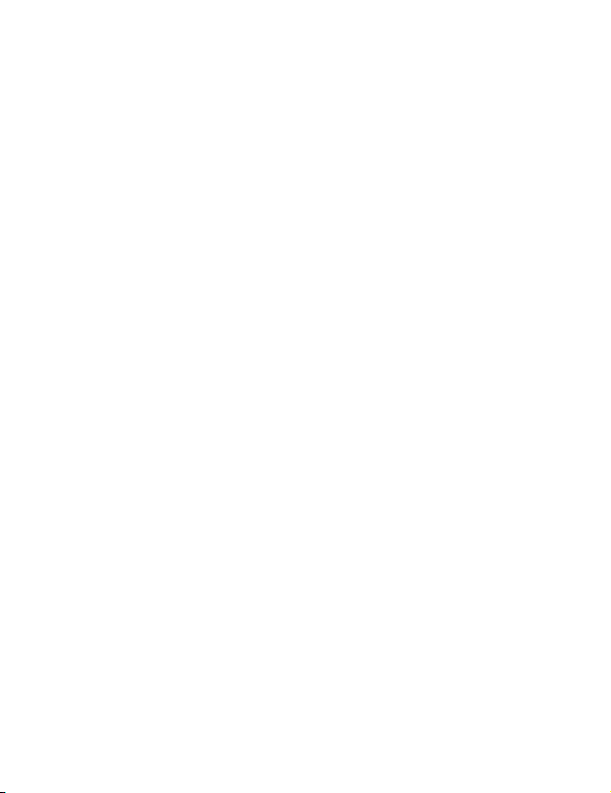
Localização de fotos e vídeos em um cartão............... 104
Convenções de nomenclatura de fotos.......................... 104
Recursos para economizar energia.................................105
Conformidade e recomendações da FCC .......................106
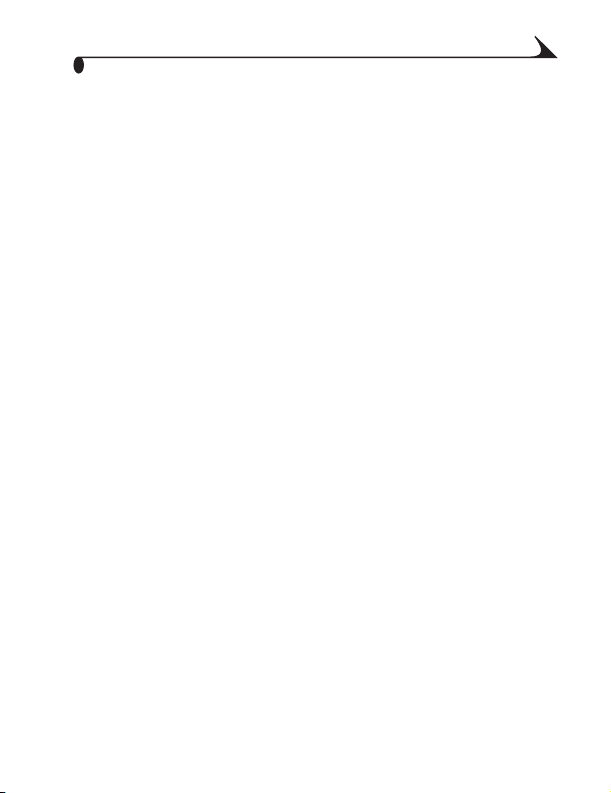
1 Introdução
Instale o software primeiro
Instale o software incluído no CD do software Kodak EasyShare antes de
conectar a câmera (ou a estação para câmera) ao computador. Caso
contrário, o software poderá ser instalado incorretamente.
Consulte o guia Inicie aqui! ou a seção Instalação do software, na página 61.
Precisa de uma cópia impressa deste guia do usuário em tamanho grande?
1 Vá para www.kodak.com/go/cx6200support.
2 Vá para a seção Manuais.
3 Clique em Ver como PDF para abrir o Guia do usuário.
4 Em um computador com Windows ou Mac OS 8.6 ou 9.x:
No menu Arquivo, selecione Imprimir.
Na janela Imprimir, selecione Ajustar à página.
No Mac OS X:
No menu Arquivo, selecione Configurar página.
Altere a opção Escala para 200%.
5 Imprima normalmente.
1
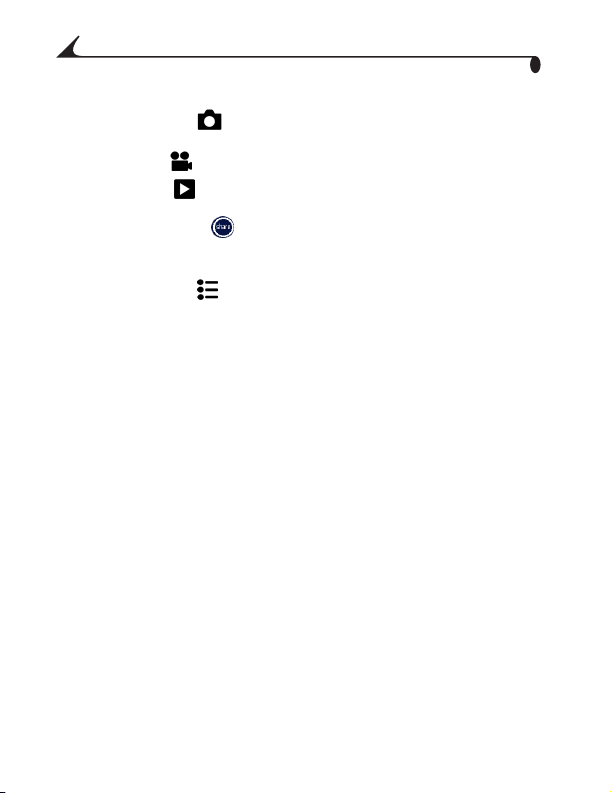
Capítulo 1
O que posso fazer com a minha câmera?
Tirar fotos estáticas — Use o modo automático para poder utilizar a
operação "point-and-shoot".
Capturar vídeos — Capture vídeos como filmes QuickTime.
REVIEW (Rever) — Exiba, proteja e exclua fotos e vídeos; marque para
pôr em álbuns.
Share (Compartilhar) — Compartilhe fotos (imprimir, enviar por
e-mail, salvar como Favoritos) e vídeos (enviar por e-mail, salvar como
Favoritos).
Menu Configuração — Personalize as funções da câmera.
O que posso fazer com as minhas fotos e vídeos?
Instale o software incluído no CD do software Kodak EasyShare para:
Transferir — Transfira fotos e vídeos para o computador.
Compartilhar — Imprima fotos, solicite impressões on-line e envie fotos e
vídeos por e-mail.
Imprimir — (consulte a página 67) Imprima fotos em sua impressora
doméstica ou na estação impressora Kodak EasyShare 6000. Solicite cópias
on-line à Ofoto, Inc. (www.ofoto.com) ou adquira um cartão opcional Kodak
Secure Digital (SD) ou Kodak MultiMedia (MMC) e:
Imprima automaticamente em qualquer impressora que possua um slot
SD/MMC
Faça cópias em um quiosque Kodak Picture Maker que aceite cartões
SD/MMC www.kodak.com/go/picturemaker
Leve seu cartão ao laboratório fotográfico local para obter impressão
profissional
Organizar — Use os álbuns para organizar e transferir fotos para um
computador.
2

Capítulo 1
Editar — Acrescente efeitos especiais às fotos, crie uma apresentação de
slides personalizada, corrija o efeito de olhos vermelhos, corte, gire e muito
mais.
Para obter detalhes, clique no botão Ajuda do software Kodak EasyShare.
Alguns sistemas operacionais Macintosh podem aceitar apenas alguns dos
recursos do software Kodak EasyShare.
Conteúdo do pacote
1
5
2
3
1 Câmera 4 Pilhas para câmera digital Kodak
Max (2 AA, não recarregáveis)
4
3
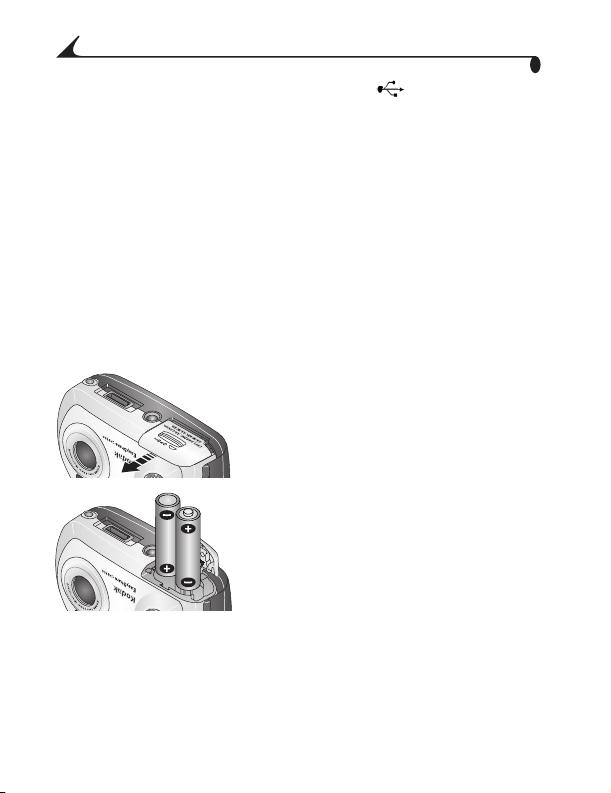
Capítulo 1
2 Acessório personalizado da
estação (para a estação para
câmera 6000 ou estação
impressora 6000)
3 Tira de pulso
Não mostrados: Guia do usuário, Guia rápido, CD do software Kodak
EasyShare. (Em alguns países, o Guia do usuário é fornecido em CD. O
conteúdo deles pode ser modificado sem aviso prévio.)
5Cabo USB
Colocação das pilhas
São fornecidas duas pilhas AA para câmera digital (não recarregáveis) com a
sua câmera.
1 Desligue a câmera.
2 Na parte inferior da câmera, deslize a porta
do compartimento de pilha e levante-a para
abrir.
AA
3 Insira as pilhas como indicado.
4 Feche a porta do compartimento de pilha.
INFORMAÇÕES IMPORTANTES SOBRE
A PILHA
Para obter uma vida útil razoável da
pilha e assegurar que sua câmera
funcione de forma confiável, não
utilize pilhas alcalinas.
4
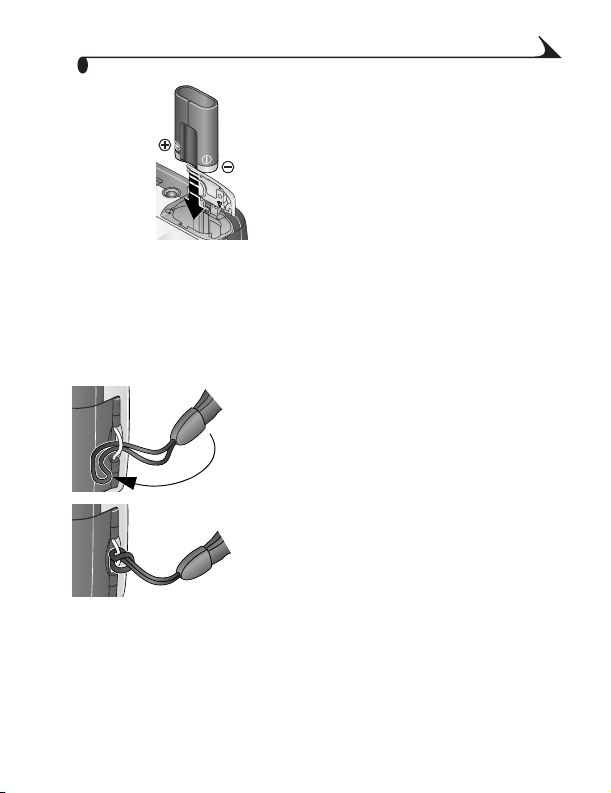
Capítulo 1
CRV3
(opcional)
-
Se você tiver adquirido uma pilha opcional
Kodak CRV3 de lítio, insira como indicado.
Se você tiver adquirido a estação para
câmera Kodak EasyShare 6000 ou a estação
impressora 6000, consulte a página 72 para
obter detalhes da instalação da pilha Kodak
EasyShare Ni-MH recarregável que é
fornecida com a estação.
Consulte a página 14 para conhecer os
outros tipos de pilha que podem ser usados
com a câmera.
Fixação da tira de pulso
1 Passe o laço curto da tira de pulso pelo
suporte.
2 Passe o laço longo pelo laço curto.
3 Puxe até a tira ficar firme.
5
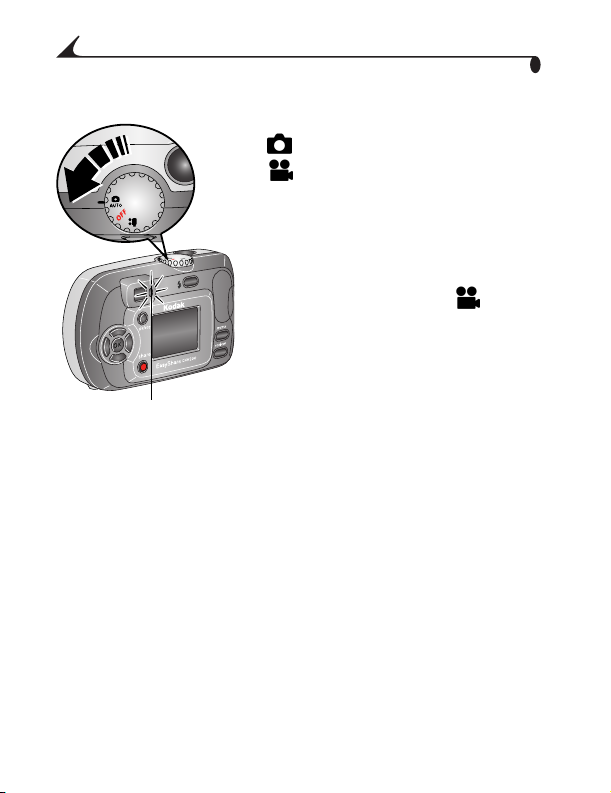
Capítulo 1
Como ligar e desligar a câmera
1 Gire o botão de modo:
para o modo de captura Estático
Indicador luminoso
de câmera pronta
para o modo Vídeo
A luz do visor pisca em verde enquanto a
câmera faz uma verificação automática.
Logo depois, a luz acende em verde
quando a câmera está pronta para tirar
fotos (ou gravar vídeos, se o botão de
modo estiver definido como ).
Nos modos Estático e Vídeo, os ícones de
status aparecem na tela da câmera.
Consulte Verificação do status da câmera,
na página 9.
2 Para desligar a câmera, gire o botão de
modo para a posição OFF (Desligado).
A câmera conclui as operações que estão
em andamento.
6
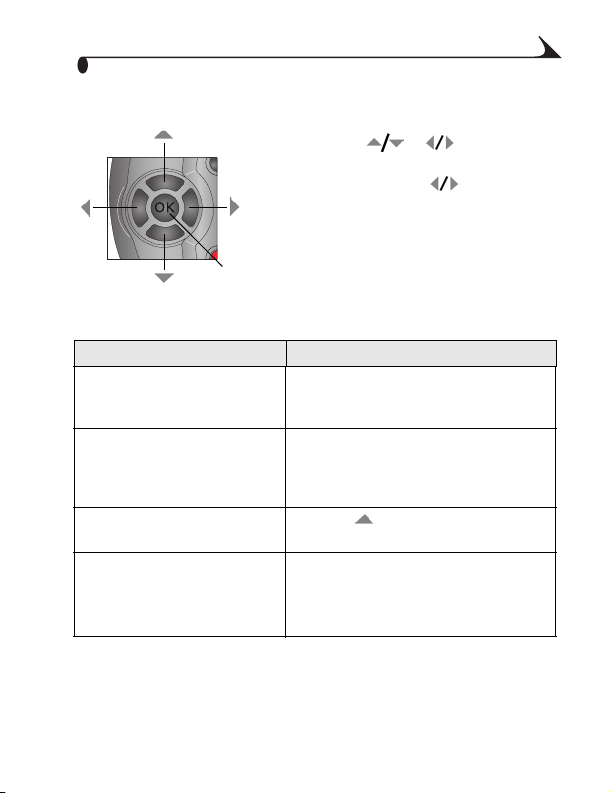
Capítulo 1
Uso dos botões OK e do controlador
Ao navegar — use os botões do
controlador e para percorrer
as fotos e os menus.
Zoom digital — use para aplicar
mais zoom ou menos zoom digital ao tirar
fotos. Consulte a página 21.
OK — use OK para fazer uma seleção.
OK
Ajuste da exibição
Para Faça isto
Ligar ou desligar a tela da
câmera (entrar em
Visualização ao vivo).
Alterar a configuração de
Visualização ao vivo de modo
que fique ativa sempre que a
câmera estiver ligada.
Exibir novamente os ícones
de status.
Desligar a câmera. Gire o botão de modo para a posição Off
Pressione o botão OK.
Consulte Como ativar a Visualização ao
vivo no modo Automático, na página 56.
Pressione .
(Desligado).
A câmera conclui as operações que estão
em andamento.
7
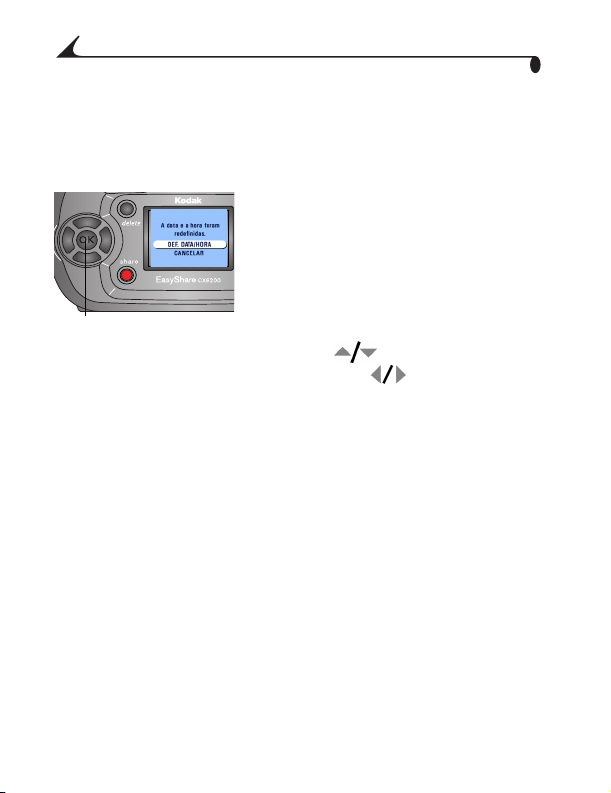
Capítulo 1
Configuração de data e hora
Configuração de data e hora, pela primeira vez
A mensagem A data e a hora foram redefinidas é exibida na primeira vez que
a câmera for ligada ou se a pilha for retirada por um período longo de tempo.
1 DEF. DATA/HORA fica em destaque.
Pressione o botão OK.
A tela Data e hora é exibida. O formato da
data é AAAA/MM/DD. A hora é exibida em
um formato de 24 horas.
Ou selecione CANCELAR e pressione o
OK
NOTA: Dependendo do sistema operacional do computador, o software Kodak
EasyShare permitirá que o computador atualize automaticamente o
relógio da câmera quando ela for conectada. Consulte a Ajuda do
software Kodak EasyShare para obter informações detalhadas.
botão OK para definir a data e a hora
posteriormente.
2 Pressione para ajustar a data e a
hora. Pressione para avançar até a
próxima configuração.
3 Quando terminar, pressione o botão OK.
4 Pressione o botão Menu para sair do menu.
A configuração é mantida até ser
alterada novamente.
8
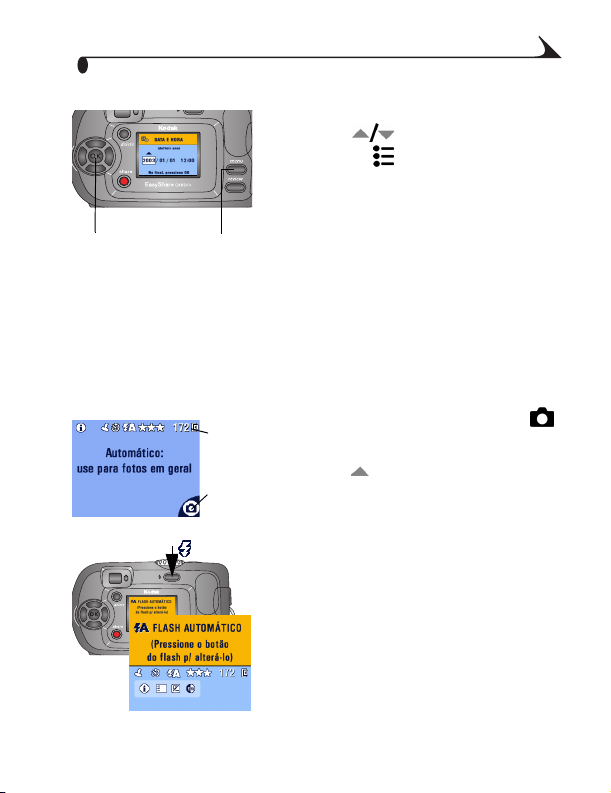
Capítulo 1
Configuração de data e hora, em qualquer momento
1 Ligue a câmera. Pressione o botão Menu.
2 Pressione para destacar o menu
Configuração e, em seguida, pressione
o botão OK.
3 Destaque o ícone Data e hora e pressione o
botão OK.
4 Vá para a etapa 2 de Configuração de data e
OK
Menu
hora, pela primeira vez.
Verificação do status da câmera
Os ícones que aparecem na tela da câmera indicam as configurações da
câmera e foto que estão ativas. Consulte a página 10 para obter uma lista de
ícones.
Para verificar as configurações atuais da câmera:
Gire o botão de modo para Automático .
Área
de
status
Ícone
de
modo
É exibida a tela de status.
Pressione para voltar a exibir as
informações de status sempre que desejar.
Pressione o botão Flash/Status.
Os ícones do status atual da câmera são
exibidos na metade inferior da tela
Flash/Status.
9
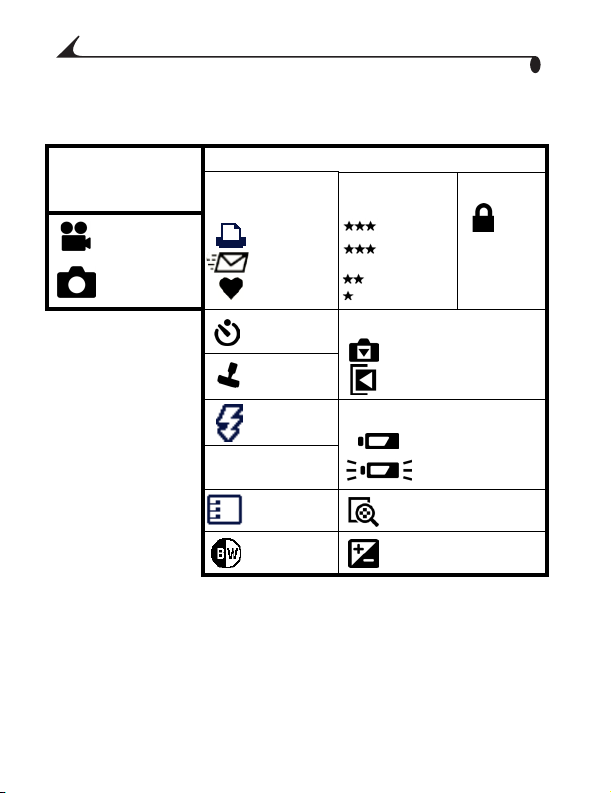
Capítulo 1
Ícones de tela da câmera
Esses ícones aparecem na tela da câmera quando as configurações estão ativas.
Modos de captura
(também no botão de
modo)
Vídeo
Automático
Status da câmera/foto
Ícones de
compartilhamento
Imprimir
E-mail
Favorita
Cronômetro
interno
Marcador
de data
Flash* Carga da pilha
Fotos
172
restantes
Álbum Zoom digital
Ícones de
qualidade
Local de armazenamento/foto
Proteger
Excelente
Excelente
(3:2)
Superior
Boa
Memória interna
Cartão de memória
Baixa
Descarregada
Modo de
cores
*Para todos os ícones de flash, consulte a página 22.
10
Compensação de
exposição
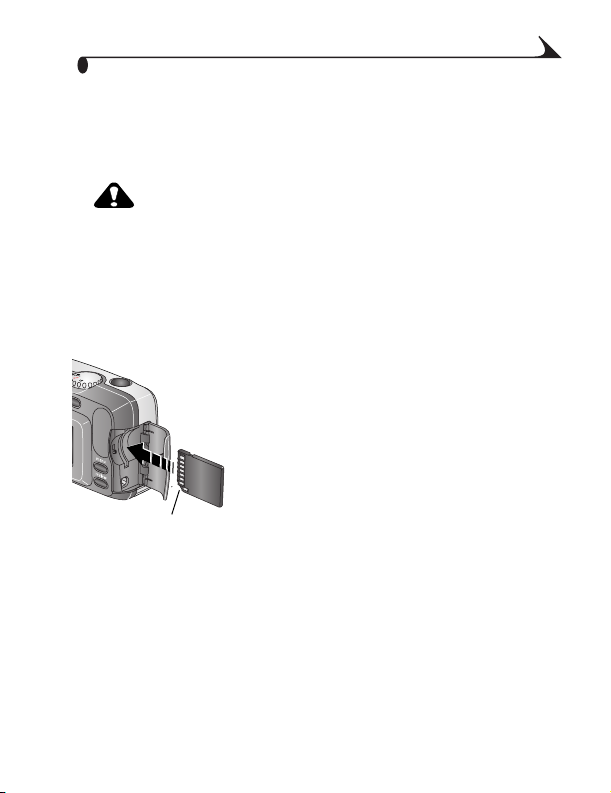
Capítulo 1
Inserção de um cartão SD/MMC
A câmera tem 8 MB de memória interna. No entanto, os cartões SD/MMC
opcionais fornecem um armazenamento removível e reutilizável para fotos e
vídeos.
ATENÇAO:
O cartão só deve ser inserido como explicado abaixo. Se
ele for inserido incorretamente, a porta não fechará e, se
você forçá-la, poderá danificar a câmera ou o cartão.
Não insira nem retire um cartão quando o indicador
luminoso verde de câmera pronta estiver piscando; este
procedimento pode causar danos às suas fotos, ao cartão
ou à câmera.
Para inserir um cartão SD/MMC:
1 Desligue a câmera.
2 Abra a porta do cartão.
3 Coloque o cartão conforme mostrado.
4 Insira o cartão no slot e empurre-o para
encaixar o conector.
5 Feche a porta.
Canto
chanfrado
Para remover o cartão, puxe-o para fora.
Consulte a página 103 para obter informações sobre a capacidade de
armazenamento. Adquira cartões SD/MMC em um revendedor de produtos
Kodak. Visite o site www.kodak.com/go/cx6200accessories.
11
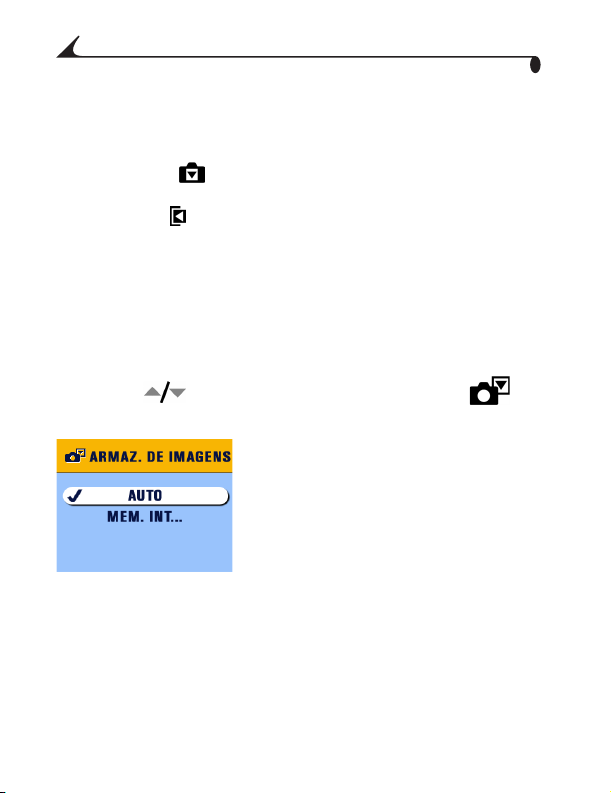
Capítulo 1
Escolha de memória interna ou cartão SD/MMC
A câmera oferece duas opções para armazenar fotos e vídeos:
Memória interna — Armazene fotos e vídeos na memória interna de
8MB.
Cartão SD/MMC — Armazene fotos e vídeos em um cartão. O número de
fotos ou a duração dos vídeos depende do tamanho do cartão.
Consulte a página 103 para obter informações sobre a capacidade de
armazenamento. Adquira cartões SD/MMC em um revendedor de produtos
Kodak. Visite o site www.kodak.com/go/cx6200accessories.
Alteração da configuração do local de armazenamento
1 Ligue a câmera.
2 Pressione o botão Menu.
3 Pressione para destacar o ícone de Armaz. de imagens e
depois pressione o botão OK.
4 Destaque uma opção e pressione o botão
OK.
Automático (padrão) — a câmera utiliza
o cartão, caso haja um instalado. Caso
contrário, utiliza a memória interna.
Interna — a câmera utilizará sempre a
memória interna, mesmo que haja um
cartão instalado.
5 Destaque Continuar e pressione o botão OK.
Essa configuração é mantida até ser alterada novamente e é aplicada a
todas as funções da câmera.
6 Pressione o botão Menu para sair do menu.
12
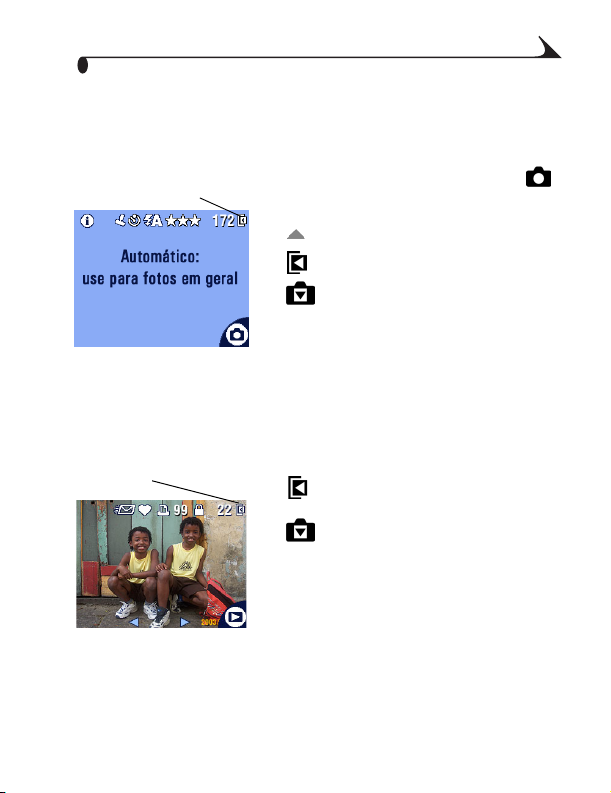
Capítulo 1
Verificação da configuração de armazenamento
Nos modos Estático e Vídeo, o ícone do local de armazenamento exibido na
área de status indica o local de armazenamento da câmera. Para verificar o
local:
Local de
armazenamento
Gire o botão de modo para Automático ,
ou
Em qualquer modo de captura, pressione
.
— Cartão de memória
— Memória interna
Verificação do local de uma foto ou vídeo
No modo Rever, o ícone do local de armazenamento indica o local da foto ou
vídeo.
Local da
foto/vídeo
Pressione o botão REVIEW (Rever).
— A foto ou o vídeo está armazenado
em um cartão
— A foto ou o vídeo está armazenado
na memória interna
13
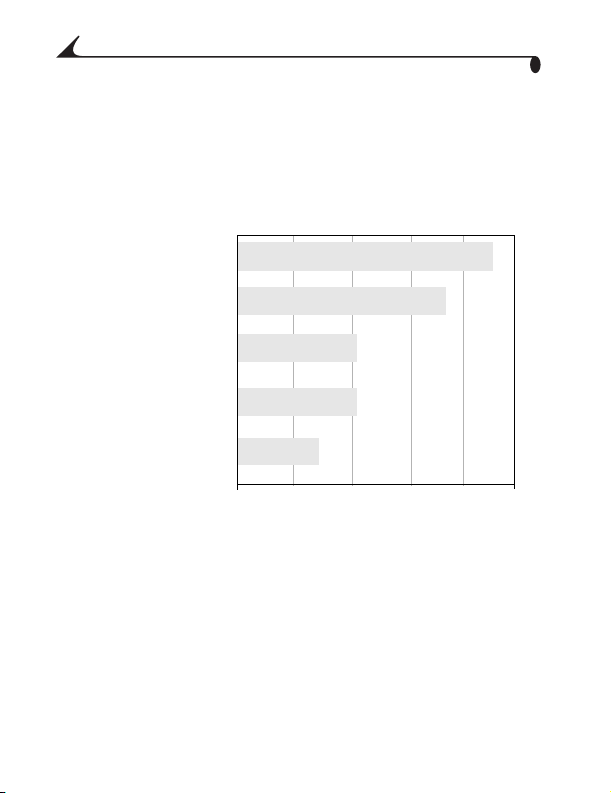
Capítulo 1
Informações importantes sobre a pilha
Escolha a pilha substituta adequada às suas necessidades e obtenha o melhor
desempenho.
Tipos de pilha Kodak para troca/duração da pilha
Sua câmera pode usar os tipos de pilha apresentados a seguir. A duração real
da pilha pode variar de acordo com sua utilização.
Pilha de lítio CRV3
2 pilhas de lítio AA
Pilhas recarregáveis
Ni-MH* (por carga)
2 pilhas recarregáveis AA
Ni-MH (por carga)
2 pilhas AA para câmera
digital Kodak Max
(fornecidas com a câmera)
* Fornecidas com a estação para câmera Kodak EasyShare 6000
e a estação impressora 6000
0500
165 - 205
165 - 205
100 - 140
ão das pilhas (número apro
Duraç
365 - 455
265 - 365
x. de fotos)
Nós não recomendamos nem fornecemos suporte a pilhas alcalinas.
Para obter uma vida útil razoável da pilha e assegurar que sua câmera
funcione de forma confiável, use as pilhas substitutas listadas acima.
Para obter informações sobre pilhas, visite:
http://www.kodak.com/global/en/service/batteries/batteryUsage.jhtml
14
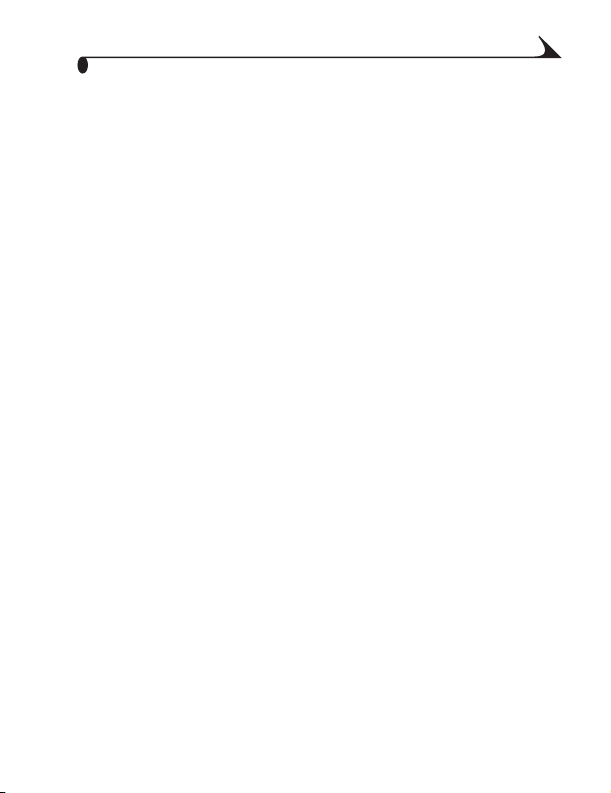
Capítulo 1
Ampliando a duração da pilha
Limite as seguintes atividades que esgotam rapidamente a carga da pilha:
– Revisão das fotos na tela da câmera (consulte a página 37).
– Uso da Visualização ao vivo (consulte a página 18).
– Uso da Quickview (consulte a página 20 e a página 32).
– Utilização excessiva do flash.
Adquira uma estação para câmera Kodak EasyShare 6000 opcional
(consulte a página 69). A estação para câmera 6000 alimenta a câmera,
transfere fotos e também funciona como um carregador para as pilhas
recarregáveis Kodak EasyShare Ni-MH fornecidas.
Adquira uma estação impressora Kodak EasyShare 6000 opcional
(consulte a página 67). A estação impressora 6000 alimenta a câmera, faz
cópias de 10 x 15 cm com ou sem um computador, transfere fotos e
também funciona como um carregador para as pilhas recarregáveis Kodak
EasyShare Ni-MH fornecidas.
A presença de poeira nos contatos da pilha pode afetar sua duração. Limpe
os contatos com um pano limpo e seco antes de colocar as pilhas na
câmera.
O desempenho das pilhas é reduzido em temperaturas inferiores a 5º C.
Leve pilhas sobressalentes quando utilizar a câmera em temperaturas
baixas e mantenha-as aquecidas. Não jogue fora pilhas frias que não
estejam funcionando, pois poderão ser utilizadas novamente quando
retornarem à temperatura ambiente.
Segurança e manuseio das pilhas
Não deixe as pilhas tocarem em outros objetos metálicos, entre eles
moedas. Se isso ocorrer, a pilha pode sofrer um curto-circuito,
descarregar-se, aquecer ou vazar.
Para obter informações sobre o descarte de pilhas recarregáveis, visite o
site da Web da Rechargeable Battery Recycling Corporation:
www.rbrc.com.
15
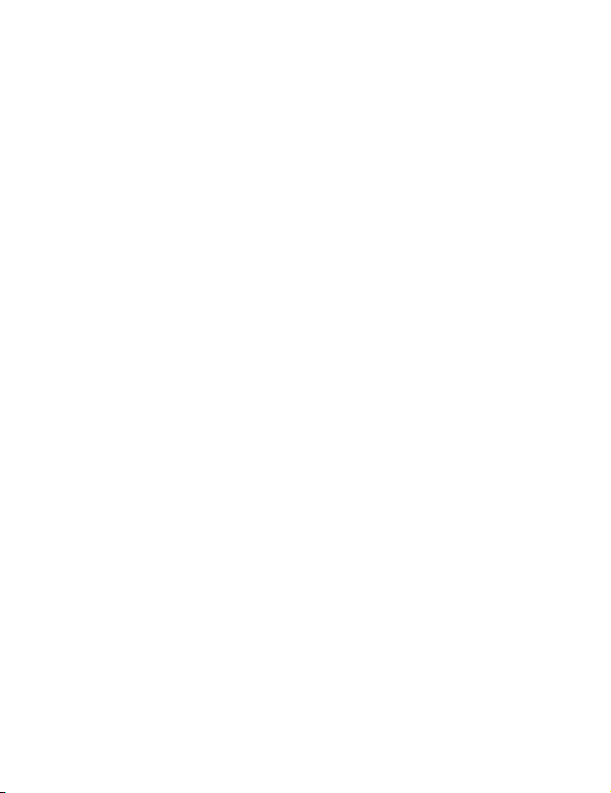
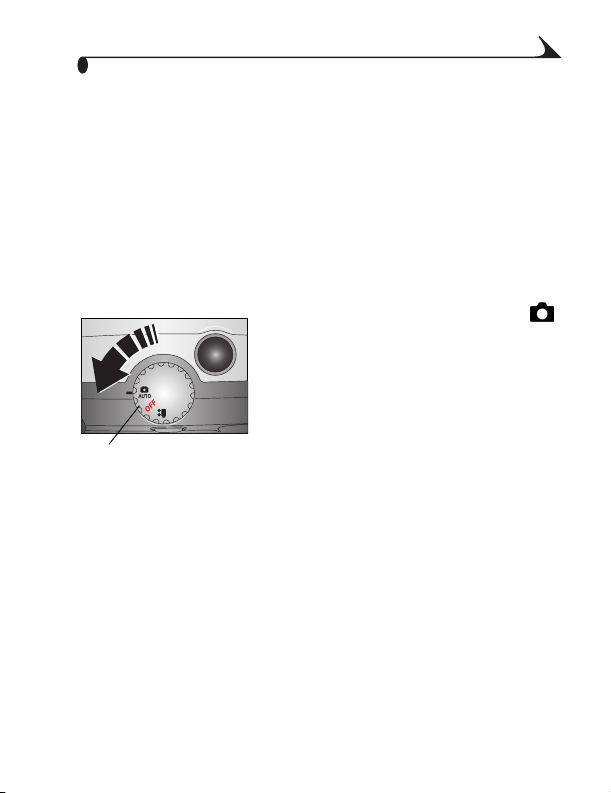
Capítulo 2
2 Como tirar fotos
A câmera estará pronta para tirar fotos sempre que você a ligar, mesmo que
esteja nos modos Rever, Compartilhar ou Configurar. (No modo Vídeo, a
câmera captura vídeo.) Antes de tirar uma foto, verifique se o local de
armazenamento está definido de acordo com a sua preferência (consulte a
página 12).
Tire uma foto
1 Gire o botão de modo para Automático .
A tela da câmera exibe o nome do modo e
a respectiva descrição.
2 Use o visor ou a tela da câmera para
enquadrar o objeto. (Pressione o botão OK
para ativar a Visualização ao vivo. Consulte
Botão de modo
a página 18.)
IMPORTANTE: A Visualização ao vivo
reduz consideravelmente a
duração da bateria.
17

Capítulo 2
Pressione o botão do obturador para tirar a
Botão
do obturador
Indicador luminoso
de câmera pronta
3
foto.
Quando o indicador luminoso de câmera
pronta piscar em verde, a foto estará
sendo salva; você pode continuar tirando
fotos. Se o indicador luminoso de câmera
pronta ficar vermelho, aguarde até que
fique verde.
Consulte Alteração de opções para tirar
fotos, na página 23.
Visualização ao vivo — Enquadramento com a tela da câmera
Quando você ativa a Visualização ao vivo, a tela da câmera exibe uma imagem
ao vivo do que está enquadrado pela lente. Use a tela da câmera para
enquadrar o objeto.
IMPORTANTE: A Visualização ao vivo reduz consideravelmente a
duração da bateria.
18
